
Er is meer dan één ubuntu. U kunt Ubuntu, Kubuntu, Xubuntu of Lubuntu downloaden: maar wat is het verschil, en welke moet u kiezen? Het antwoord is afhankelijk van wat u zoekt: Linux gaat allemaal over de keuze.
Wat is het verschil?
Om goed te kiezen, moet u de sterke punten van elke "smaak" begrijpen. Dat is misschien de bling en de Poolse van Kubuntu, de "instellen en vergeten" van Ubuntu, de retro eenvoud en stabiliteit van Xubuntu, of het vermogen van Lubuntu om te draaien op oudere en minder krachtige hardware.
Ondanks de verschillende namen zijn al deze gebaseerd op dezelfde onderliggende Ubuntu-software. Ze omvatten dezelfde Linux-kernel- en laagniveau-systeemhulpprogramma's. Elk heeft elk echter verschillende desktop- en smaakspecifieke toepassingen. Dat betekent dat sommige vollediger zijn, terwijl anderen meer lichtgewicht zijn - dus voelt ze elkaar een beetje anders.
Aangezien deze smaken zijn gebouwd om Linux toegankelijker te maken, gaan ze niet noodzakelijkerwijs om upvotes in een geeky reddit-thread te scoren. De smaken gaan over praktische bruikbaarheid in plaats van opdrachtregelbeekheid.
Hier is een blik op vier van de Ubuntu Distros. Ontdek wat elk doet - en doet dat niet - zodat u kunt beslissen welke het beste voor u werkt:
Ubuntu: het beste voor Linux First-Timers
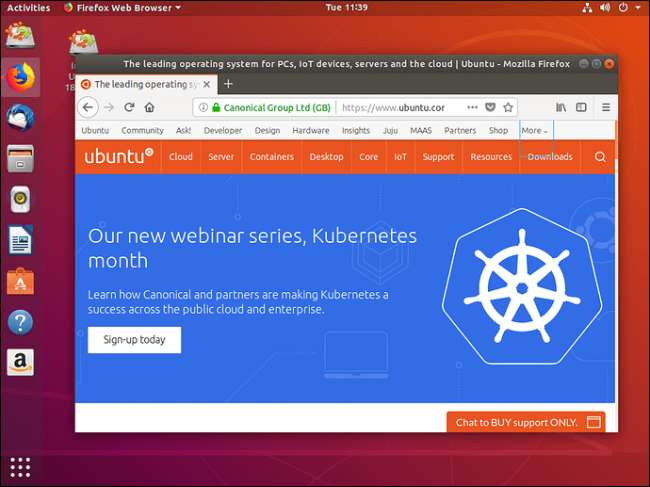
Ubuntu Zal snel en gemakkelijk installeren op bijna elke moderne hardware, vaak in slechts 5 of 10 minuten. Het heeft slechts 4 GB geheugen en een harde schijf van 25 GB (neem dat, Windows 10!).
De GNOME-desktop, met zijn linker zijdok, is verrassend intuïtief, zelfs als het nauwelijks conventioneel is en niet noodzakelijk eenvoudig te maken. Je moet een paar apps installeren, zoals de GNOME tweaktool , evenals manoeuvreren door de jungle, die de GNOME Shell Extension-website en zijn mini-apps is.
De software, inclusief de LibreOffice Office Suite, Firefox-browser en E-mailclient van Thunderbird, zijn meestal vervangingen in de val die Windows biedt. Dat gezegd hebbende, is de software-app, die de installatie behandelt, Clunky en gevoelig is om te crashen en is al jaren onder "reparatie" .
Kubuntu: het beste voor het aanpassen en aanpassen
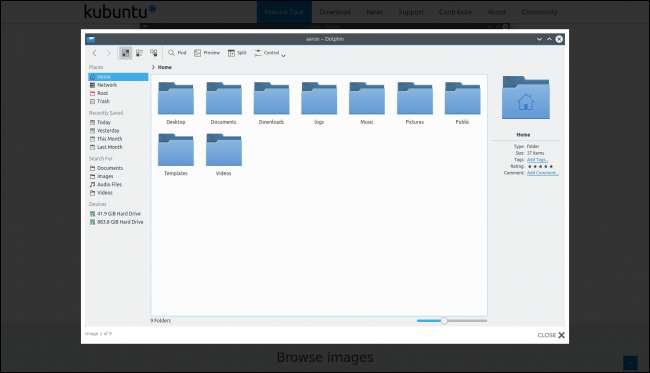
Kubuntu Gebruikt de KDE Plasma Desktop en Diverse KDE-apps (Kwallet, Iedereen?) Bovenop de Ubuntu-basis. Hoewel er geen officiële minimale systeemvereisten zijn, betekent dit dat het misschien niet zo licht lijkt of zo nuchter is als Ubuntu in grootte of middelen (en er is geen 32-bits versie).
Maar Kubuntu biedt een veel aangenamere look en feel dan ubuntu, evenals de flexibiliteit om het bureaublad te tweaken om er bijna alles uit te zien wat je wilt. De Dolphin-bestandsbeheer wordt meestal beschouwd als een van het meest productieve in computergebruik. Bovendien hebben de ontwikkelaars gestaag veel van zijn beruchte K-apps vervangen, zoals de browser, e-mail en kantoorsuite, met Firefox, Thunderbird en LibreOffice.
De nadelen? De resterende k-apps en hun afhankelijkheden hebben de neiging om de harde schijf op te rommelen. Plus, als u een niet-KDE-app wilt installeren, betekent dit vaak een groot aantal niet-KDE-bestanden installeren om het te laten werken, wat bijdraagt aan de rommel.
Xubuntu: het beste voor eenvoud en stabiliteit
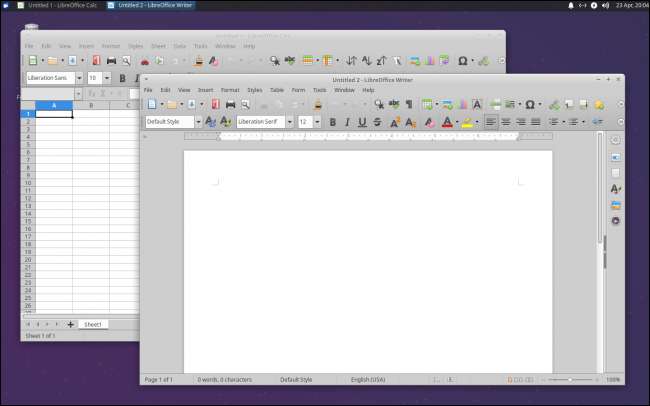
Er is niets glitsy of post-modern over Xubuntu , dat de XFCE-desktop bovenop de Ubuntu-basis gebruikt. Dat is het grootste voordeel - het is ongeveer net zo stabiel, betrouwbaar en solide als Linux Distros Get. Hierin is de Desktop XFCE zo ouderwets dat het eruit ziet alsof het in het afgelopen decennium niet is veranderd (en het heeft meestal niet, behalve zijn stabiliteit).
Bovendien neemt Xubuntu niet veel in de weg van systeembronnen - de minima zijn slechts 512 MB geheugen en een harde schijf van 7,5 gb. Desondanks kan het dezelfde apps uitvoeren als Ubuntu (LibreOffice, Firefox, VLC en de rest).
Maar het betekent ook dat, aangezien XFCE zo anders is dan GNOME, misschien niet in staat is om een must-have gnome-app te installeren die u misschien wilt, zoals de tweaktool. En omdat het zo ouderwets is, is er weinig dat je het kunt doen om het te tweaken. Als je denkt dat desktops meer nodig hebben dan een dock, een behangoptie, en een verandering van pictogrammen, dan is Xubuntu niet voor jou.
Lubuntu: het beste voor een lichtgewicht desktop
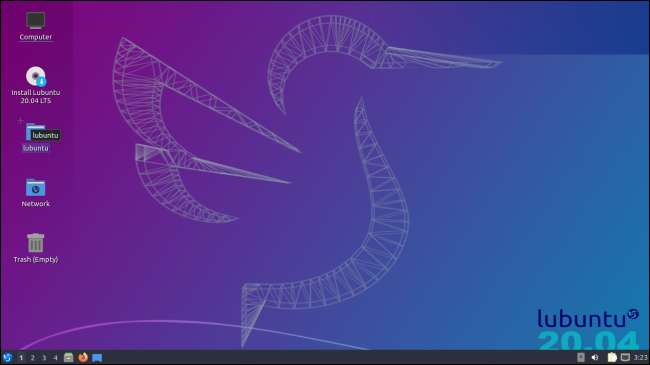
Glibuntu Begonnen met het leven als een distro ontworpen om op oudere, langzamere en lagere spec-hardware te lopen, en dat blijft een van zijn verkooppunten: het heeft zo weinig nodig als 1 GB geheugen (hoewel, zoals Kubuntu, er zijn geen officiële minima).
Maar de ontwikkelaars hebben zijn aanpak in het afgelopen paar releases verfijnd, gericht op een lichte maar meer moderne distro. Vandaar de verhuizing naar het LXQT-desktop, het Calamares-installatieprogramma dat wordt gebruikt door Fedora, het KDE Muon-softwarecentrum en de beslissing om de 32-bits versie te laten vallen.
De LXQT-desktop is vergelijkbaar met XFCE in dat het lichter en eenvoudiger is dan gnome en plasma, hoewel het een aantal van dezelfde onder-de-kap code gebruikt als het plasma van Kubuntu. Hierin is het waarschijnlijk eerlijk om aan de nieuwe Lubuntu te denken als een lichtere, minder schitterende versie van Kubuntu die ook minder resource-intensieve apps gebruikt, zoals Trojita-e-mail en de teksteditor van Featherpad. De vangst is dat deze nieuwe aanpak een werk in uitvoering blijft en er zijn verschillende rapporten geweest in forums en elders van herhaalde bugginess .
Uiteindelijk is het de moeite waard om elke optie te geven die je hebt geïnteresseerd in een poging. Jij kan Zet elk op een USB-station en probeer het in een liveomgeving (Geen installatie noodzakelijk) om te zien wat er voor u klikt.
VERWANT: Hoe een opstartbare Linux USB-flashstation te maken, op de eenvoudige manier






